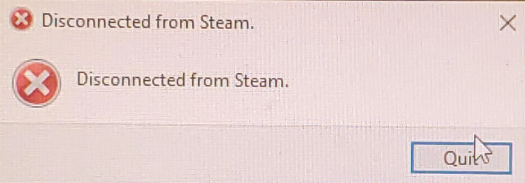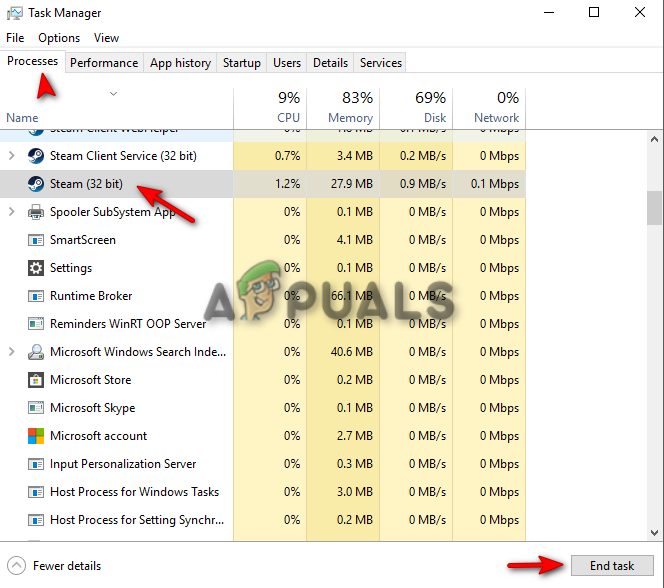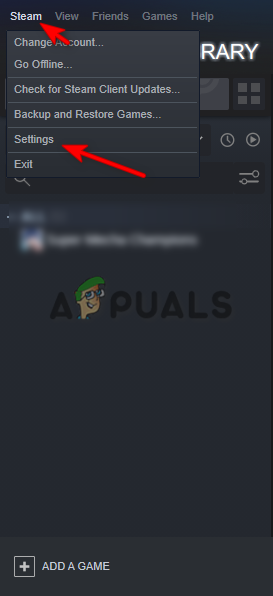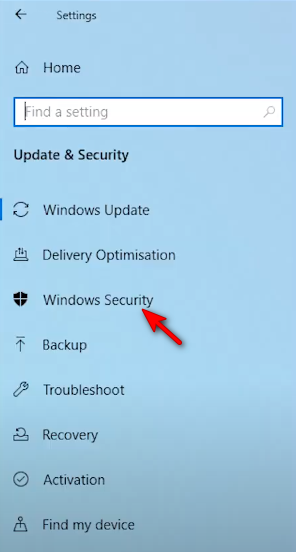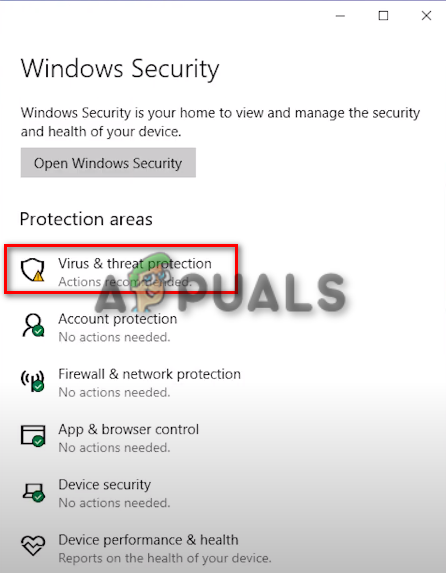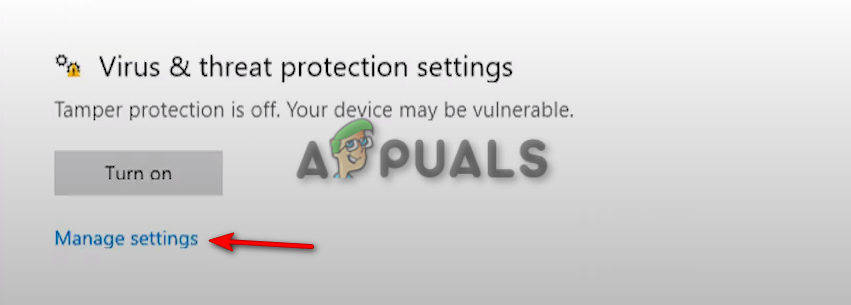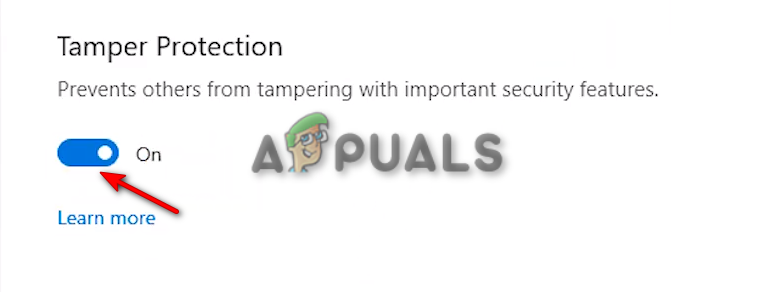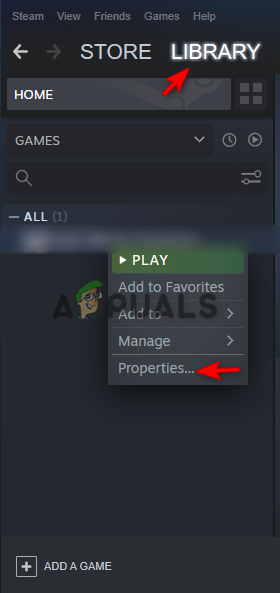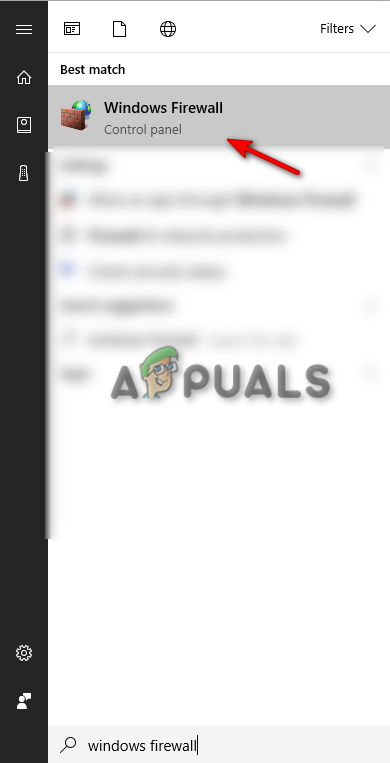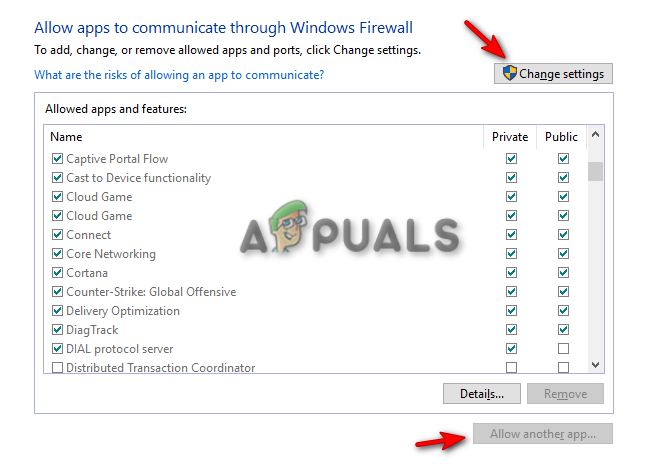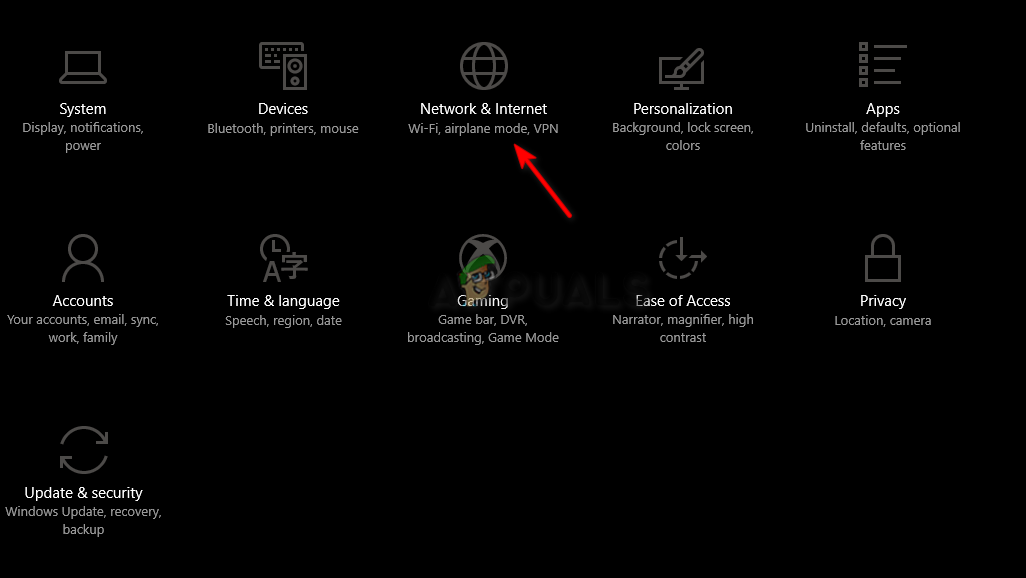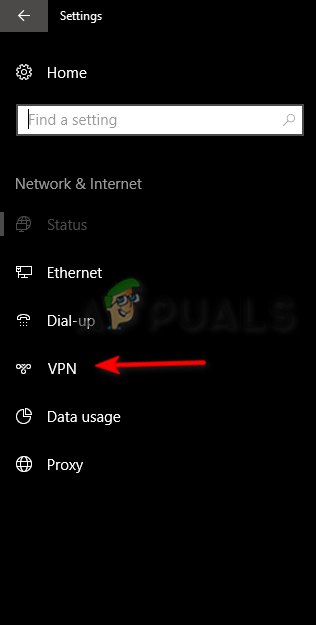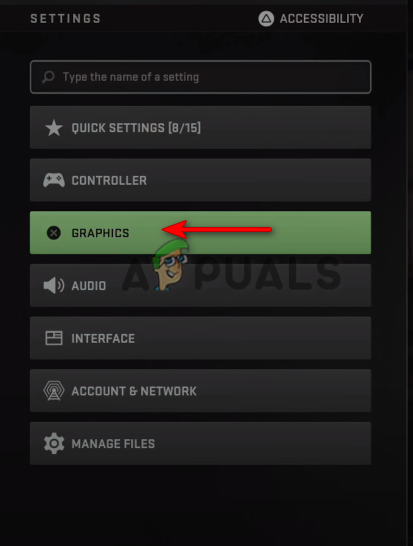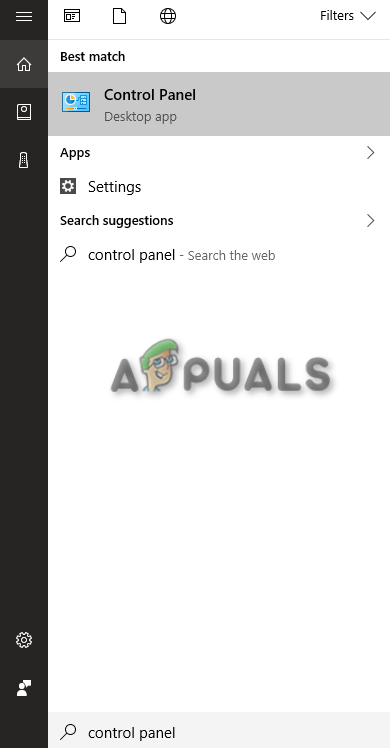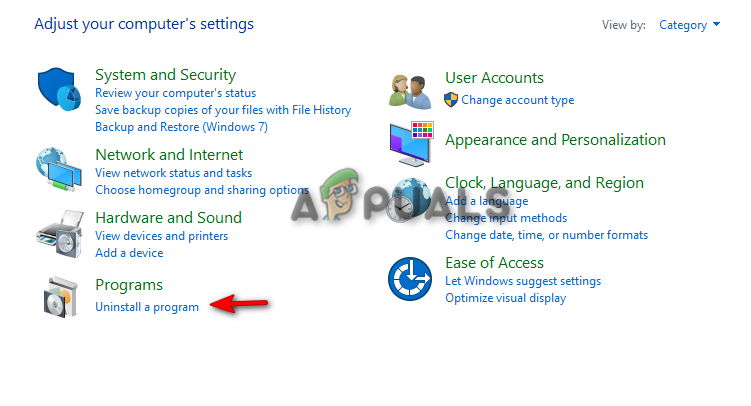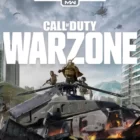Call of Duty Warzone 2 boryka się z błędami rozłączenia na Steamie. Ten błąd jest najczęściej spowodowany przez uszkodzoną pamięć podręczną, niekompletną instalację plików i problemy z serwerem. Istnieją jednak inne przyczyny, które zakłócają łączność gry. Ten przewodnik pokaże ci, jak naprawić błąd „Rozłączono ze Steam” w grze Warzone 2
1. Sprawdź stan serwera
Przed wykonaniem innych metod musisz najpierw sprawdzić serwery Call of Duty Warzone 2, aby upewnić się, że gra nie ma problemów z serwerem. Jeśli gra ma problemy z serwerem, musisz poczekać, aż serwery znów będą aktywne, zanim uruchomisz grę.
2. Uruchom ponownie Steam
Możesz spróbować ponownie uruchomić Steam, aby sprawdzić, czy to on był przyczyną błędu. Ponowne uruchomienie Steam może rozwiązać problemy z połączeniem internetowym, które mogą być przyczyną błędu rozłączenia w grze. Wykonaj poniższe czynności, aby zobaczyć, jak ponownie uruchomić Steam:
- Otwórz menu Start systemu Windows, naciskając przycisk Wygrać klucz.
- Wyszukaj „Menedżer zadań” na pasku wyszukiwania systemu Windows i otwórz aplikację.

Otwieranie Menedżera zadań systemu Windows - Aby zamknąć Steam, przejdź do zakładki Procesy, kliknij Steam i wybierz „Zakończ zadanie” u dołu okna.

Zamykanie Steam z Menedżera zadań - Po chwili uruchom ponownie Steam i ponownie uruchom grę z folderu biblioteki gry.
3. Wyczyść pamięć podręczną pobierania Steam
Innym powodem, dla którego możesz napotkać ten błąd, jest uszkodzona pamięć podręczna przechowywana w Steam. Dlatego spróbuj wyczyścić niechcianą pamięć podręczną pobierania ze swojego konta Steam i sprawdź, czy pomoże to rozwiązać błąd. Postępuj zgodnie z poniższymi metodami, aby dowiedzieć się, jak wyczyścić pamięć podręczną pobierania na swoim Steamie:
- Kliknij opcję Steam w lewym górnym rogu strony.
- Otwórz stronę ustawień Steam, klikając opcję Ustawienia.

Otwieranie ustawień Steam - Aby wyczyścić pamięć podręczną pobierania Steam, przejdź do Pobieranie > Wyczyść pamięć podręczną pobierania.
- Potwierdź proces, klikając OK i uruchom ponownie grę, aby sprawdzić, czy to rozwiąże problem.

Czyszczenie pamięci podręcznej pobierania Steam
4. Tymczasowo wyłącz oprogramowanie stron trzecich
Oprogramowanie innych firm uruchomione w twoim systemie może być przyczyną tego problemu, ponieważ to oprogramowanie zazwyczaj zakłóca twoją grę, uniemożliwiając im wykonanie pewnych czynności. Dlatego możesz tymczasowo wyłączyć usługę ochrony przed manipulacją w systemie i sprawdzić, czy problem został rozwiązany.
Aby dowiedzieć się, jak tymczasowo wyłączyć usługę ochrony przed manipulacją na komputerze, wykonaj następujące czynności:
- Otwórz ustawienia systemu Windows, naciskając przycisk wygrana + ja klucze razem.
- Kliknij opcję „Aktualizacja i zabezpieczenia” na stronie ustawień systemu Windows.
- Kliknij opcję „Zabezpieczenia systemu Windows” po lewej stronie panelu Aktualizacja i zabezpieczenia.

Otwieranie ustawień zabezpieczeń systemu Windows - Po prawej stronie okna kliknij opcję Ochrona przed wirusami i zagrożeniami w obszarze „Obszary ochrony”.

Otwieranie ustawień Ochrony przed wirusami i zagrożeniami, - Kliknij opcję „Zarządzaj ustawieniami” pod przyciskiem „Włącz” w oknie ustawień ochrony przed wirusami i zagrożeniami,

Zarządzanie ustawieniami ochrony przed wirusami i zagrożeniami - Wyłącz przycisk „Ochrona przed manipulacją”.

Wyłączanie ochrony przed manipulacją - Zamknij system Windows i uruchom ponownie komputer.
- Otwórz program uruchamiający Steam i uruchom grę.
5. Sprawdź integralność plików gry
Niekompletna instalacja plików może być również jedną z przyczyn wystąpienia tego błędu. Dlatego musisz zweryfikować integralność plików gry na wypadek, gdyby gra nie mogła zostać poprawnie zainstalowana. Wykonaj czynności wymienione poniżej, aby zweryfikować integralność plików gry.
- Otwórz program uruchamiający Steam i kliknij sekcję Biblioteka.
- Kliknij prawym przyciskiem myszy pliki gry i kliknij opcję właściwości.

Otwieranie właściwości gry - Kliknij kartę Pliki lokalne i kliknij opcję „Sprawdź integralność plików gry”, aby zweryfikować pliki gry.

- Uruchom ponownie program uruchamiający Steam i uruchom grę.
6. Wyczyść pamięć podręczną DNS
Możesz spróbować wyczyścić pamięć podręczną DNS, ponieważ może to zakłócać twoje połączenie internetowe, ponieważ uszkodzona pamięć podręczna DNS może być również przyczyną wystąpienia tego błędu. Wykonaj poniższe czynności, aby dowiedzieć się, jak wyczyścić pamięć podręczną DNS w systemie:
- Otwórz menu Start systemu Windows, naciskając przycisk Wygrać klucz.
- Wyszukaj wiersz polecenia w oknie wyszukiwania systemu Windows, wpisując „cmd”.
- Kliknij prawym przyciskiem myszy wiersz polecenia i kliknij Uruchom jako administrator.

Uruchamianie wiersza polecenia jako administrator. - Skopiuj i wklej następujące polecenia do wiersza polecenia, pamiętając o naciśnięciu klawisza Enter po każdym poleceniu:
ipconfig/flushdns ipconfig /release ipconfig /renew netsh Winsock reset
- Uruchom ponownie komputer, a następnie ponownie uruchom grę, aby sprawdzić, czy to naprawiło błąd.
7. Zezwól swojej grze na przejście przez zaporę systemu Windows
Zapora systemu Windows mogła zablokować dostęp do pliku gry Warzone 2, dlatego występuje błąd rozłączenia. Możesz rozwiązać ten problem, wykonując poniższe czynności, aby zezwolić swojej grze na zaporę systemu Windows.
- Otwórz menu Start systemu Windows, naciskając przycisk Wygrać klucz.
- Wyszukaj Zaporę systemu Windows w polu wyszukiwania systemu Windows.

Otwieranie Zapory systemu Windows - Kliknij opcję „Zezwalaj aplikacji lub funkcji przez Zaporę systemu Windows” po lewej stronie panelu.

Zezwalanie aplikacjom przez Zaporę systemu Windows - Kliknij Zmień ustawienia i Zezwól innej aplikacji.

Zmiana ustawień Zapory systemu Windows - Kliknij Przeglądaj i wyszukaj plik gry Warzone 2.
- Wybierz plik i kliknij Dodaj.

Dodawanie plików gry do Zapory systemu Windows - Kliknij OK, aby zezwolić na grę w Zaporze systemu Windows.
8. Wyłącz dostęp VPN
Włączenie Windows VPN może również spowodować problemy z łącznością w grze. Dlatego wyłącz VPN, jeśli jest włączony, aby sprawdzić, czy to on powoduje problem. Możesz wykonać poniższe czynności, aby dowiedzieć się, jak wyłączyć Windows VPN:
- Otwórz ustawienia systemu Windows, naciskając przycisk wygrana + ja klucze razem.
- Kliknij opcję Sieć i Internet na stronie Ustawienia.

Otwieranie ustawień sieci i Internetu - Kliknij VPN po lewej stronie panelu i wyłącz połączenie VPN.

Wyłączanie Windows VPN
9. Wyłącz przesyłanie strumieniowe tekstur na żądanie
Strumieniowe przesyłanie tekstur na żądanie korzysta z połączenia internetowego podczas gry i może powodować problemy z rozłączaniem. Dlatego wyłącz funkcję przesyłania strumieniowego tekstur na żądanie i spróbuj uruchomić program, aby sprawdzić, czy to rozwiąże problem. Wykonaj poniższe czynności, aby wyłączyć strumieniowanie tekstur na żądanie w Warzone 2:
- Otwórz ustawienia Call of Duty Warzone 2.
- Kliknij opcję Grafika.

Otwieranie ustawień graficznych Warzone 2 - Wyłącz opcję „Wyłącz przesyłanie strumieniowe tekstur na żądanie” w sekcji Szczegóły i tekstury.

Wyłączanie przesyłania strumieniowego tekstur na żądanie Warzone 2
10. Zainstaluj ponownie Steam
Jeśli nadal napotykasz błąd, w ostateczności musisz ponownie zainstalować Steam i sprawdzić, czy w grze występują błędy związane z rozłączaniem. Wykonaj poniższe czynności, aby zobaczyć, jak usunąć Steam z systemu w celu ponownej instalacji:
- Otwórz menu Start systemu Windows, naciskając przycisk Wygrać klucz.
- Otwórz Panel sterowania, wpisując „Panel sterowania” w pasku wyszukiwania systemu Windows.

Otwieranie panelu sterowania - Kliknij opcję „Odinstaluj program” w sekcji Programy.

Otwieranie Odinstaluj program. - Kliknij prawym przyciskiem myszy program uruchamiający Steam i kliknij Odinstaluj, aby go odinstalować.

Odinstalowanie Steama - Zainstaluj ponownie Steam w systemie Windows i ponownie zainstaluj grę Warzone 2.
Obejście: Zagraj w Call of Duty Warzone 2 na Battle.net
Ostatnią dostępną opcją jest całkowite przejście na Battle.net. Ponieważ Warzone 2 jest grą darmową na obu platformach, nie jest wstydem porzucić jedną platformę dla drugiej, zwłaszcza jeśli Steam od jakiegoś czasu ma problemy z łącznością. Battle.net nie napotkał żadnych problemów z połączeniem w Warzone 2. Dlatego najlepiej jest zainstalować Battle.net i grać w Warzone 2 tam.
Źródło : https://appuals.com/disconnected-from-steam-warzone-2/